Aktifkan Nomor Minggu untuk aplikasi Kalender di Windows 10
Cara Mengaktifkan atau Menonaktifkan Nomor Minggu di Kalender Windows 10
Windows 10 memiliki aplikasi Kalender yang sudah diinstal sebelumnya. Ini tersedia di menu Mulai. Terkadang, ia menerima pembaruan dari Microsoft Store. Ini berguna bagi mereka yang hanya membutuhkan aplikasi kalender dasar untuk menyimpan acara penting, janji temu, liburan, dll. Jika perlu, Anda dapat mengaktifkan nomor minggu untuk aplikasi Kalender.
Iklan
Untuk kenyamanan Anda, Anda dapat mengaktifkan nomor minggu untuk aplikasi Kalender. Mereka akan muncul di kolom baru di tampilan kalender utama.
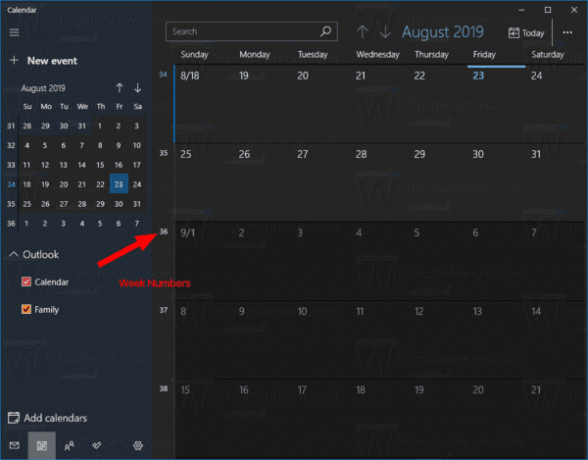
Untuk Mengaktifkan Nomor Minggu untuk aplikasi Kalender di Windows 10,
- Luncurkan aplikasi Kalender dari menu Mulai.

- Klik ikon Pengaturan di panel kiri (tombol dengan ikon roda gigi).

- Di Pengaturan, klik pada Pengaturan Kalender.

- Gulir ke bawah ke Nomor Minggu pilihan.
- Secara default diatur ke Mati, tetapi Anda dapat mengaktifkan nomor minggu dengan memilih Hari Pertama Tahun, Minggu Penuh Pertama, atau Minggu Empat Hari Pertama untuk apa yang Anda inginkan.
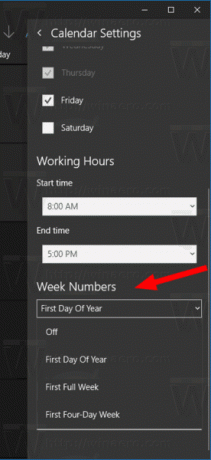
- Sekarang Anda dapat meninggalkan panel Pengaturan.
Kamu selesai!
Catatan: Meskipun Mail dan Kalender untuk Windows 10 mendukung akun Outlook, Exchange, dan Office 365, keduanya merupakan aplikasi terpisah dari Outlook atau Outlook.com.
Anda dapat menemukan Aplikasi Email dan Kalender di Microsoft Store.
Artikel terkait:
- Buat Acara Baru di Kalender di Windows 10
- Ubah Hari Pertama Minggu di Kalender Windows 10
- Cegah Cortana dari Mengakses Kontak, Email, dan Kalender di Windows 10
- Nonaktifkan Akses Aplikasi Ke Kalender Di Windows 10
- Nonaktifkan Agenda Kalender di Windows 10
- Jadikan Kalender Windows 10 menunjukkan hari libur nasional



